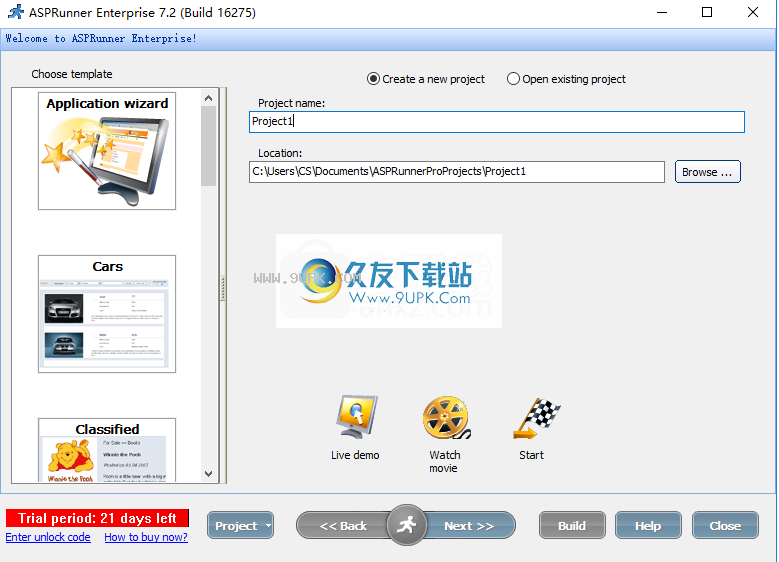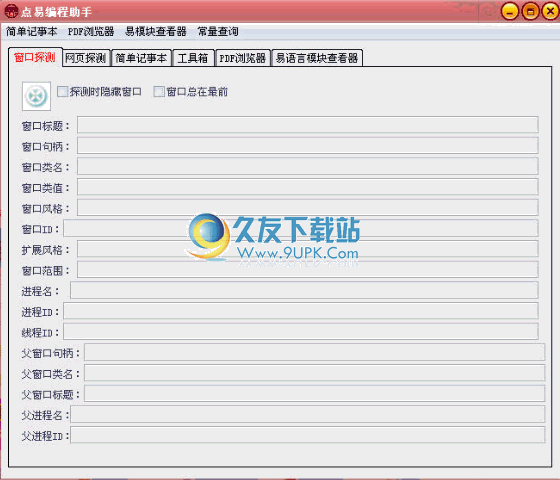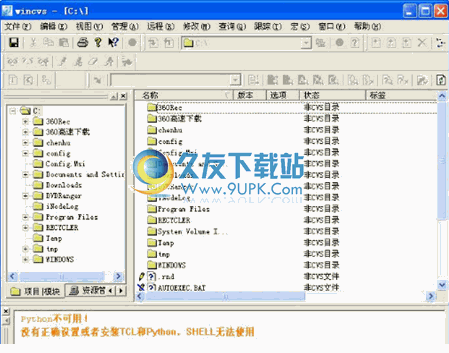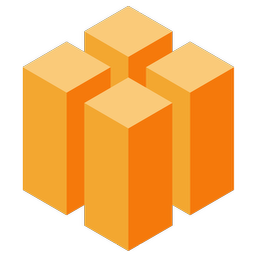ASPRunner Enterprise是一款专业的ASP网页制作工具。一款功能强大的ASP网页制作软件ASPRunner Enterprise。该程序旨在使您能够构建ASP功能或独立应用程序,并通过它们访问多个数据库。用户可以将应用程序连接到特定的数据库,而不管它是存储在本地还是在远程服务器上。它使您能够创建多个事件,这些事件可以在数据库中进行控制,尤其是在处理新项目时,您可以轻松添加新的连接,事件,视图,报告,图表甚至仪表板。通常,ASPRunner为您带来一整套完善的ASP解决方案。类似于向导的界面使它易于用于任何类型的用户。在这里,我们为您分享破解版本。如果需要,请下载!
使用说明:
连接到数据库
ASPRunnerPro支持以下数据库:MySQL,Oracle,Microsoft SQL Server,MS Access,PostgreSQL,电子表格文件,Informix,DB2,SQLite和任何其他启用ODBC的数据库。

选择您的数据源类型,然后单击下一步>>。根据所选的数据库类型,您将看到下面显示的特定于数据库的对话框之一。
使用“最近的连接”来qu
迅速连接到先前打开的数据库。
连接到MS Access,电子表格文件,SQLite
选择电子表格文件选项以选择Excel,FoxPro,DBase,Paradox或文本数据库文件。
定义数据库/电子表格文件的文件路径,并在必要时输入登录名和密码。单击下一步>>。
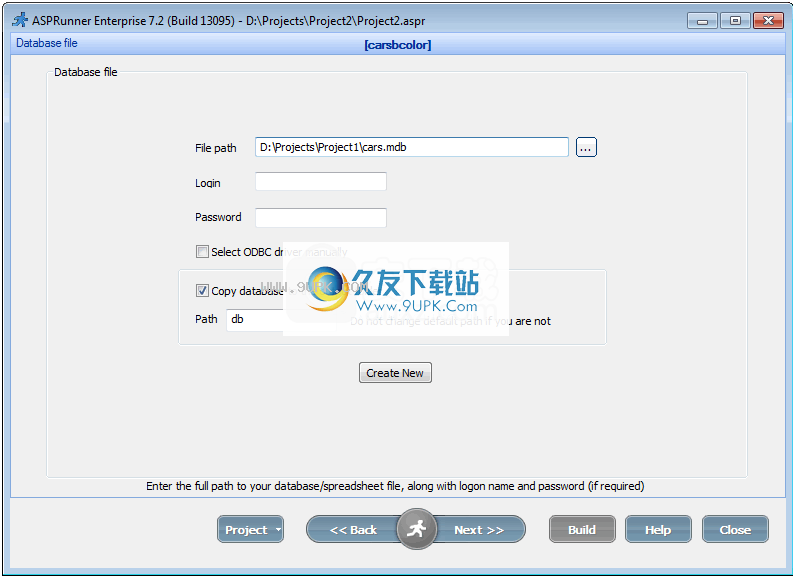
ASPRunnerPro将尝试查找用于连接到所选数据库文件的ODBC驱动程序。如果要手动选择ODBC驱动程序,请选中“手动选择ODBC驱动程序”复选框。
连接到MyQL,PostgreSQL
键入主机/服务器名称(通常为localhost),用户名和密码,然后单击“连接”。
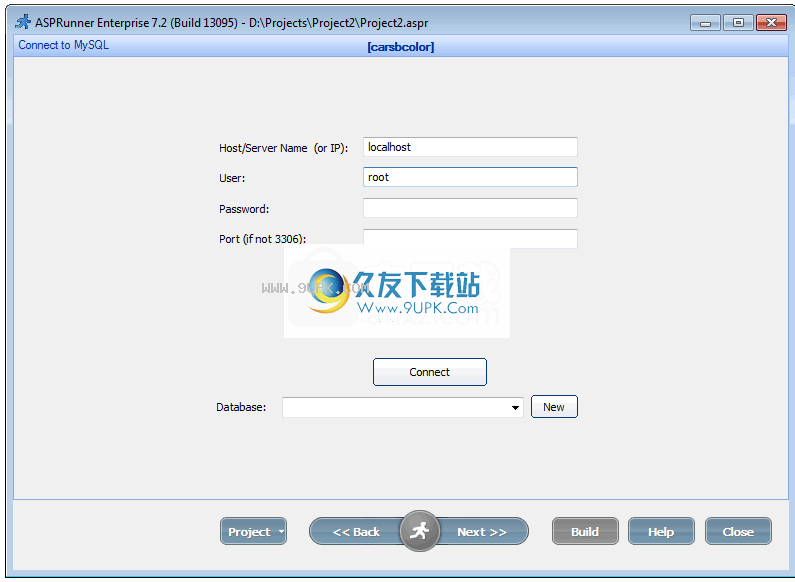
选择数据库,然后单击下一步>>。
连接到Oracle,Microsoft SQL Server,Informix,DB2
键入主机/服务器名称,数据库名称,用户名和密码,然后单击“连接”。
连接到ODBC数据源
如果您已经有与数据库关联的ODBC数据源名称(DSN),请从列表框中选择ODBC DSN。如果需要,请输入您的登录名和密码。按下一步>>继续。
要创建新的DSN,请按ODBC Admin按钮。在打开的窗口中添加一个新的DSN。然后单击刷新列表。
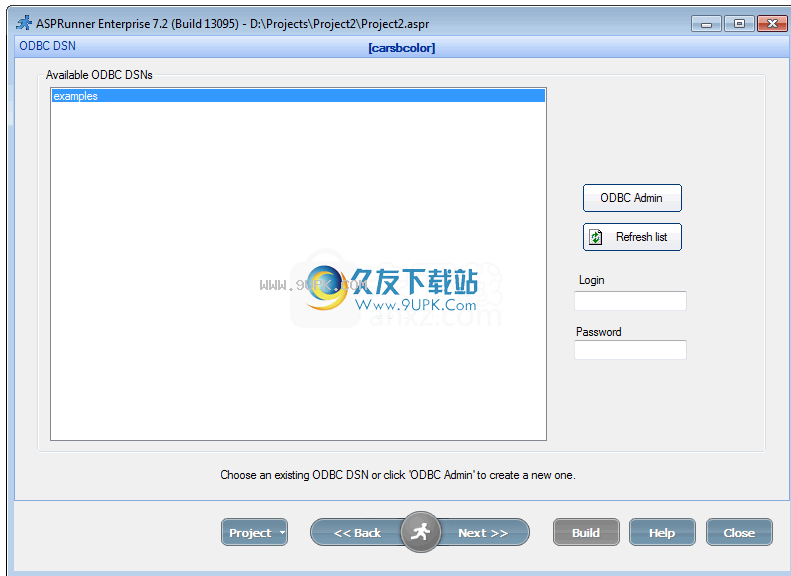
通过ODBC驱动程序对话框连接
选择此选项可直接通过ODBC驱动程序特定的对话框进行连接。
从可用的ODBC驱动程序列表中选择ODBC驱动程序,然后单击“下一步>>”。
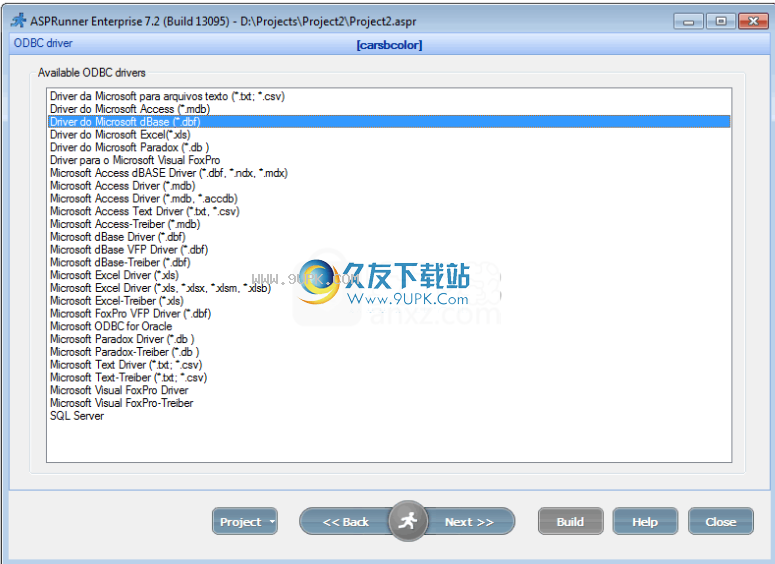
创建一个新的Access数据库
如果您没有数据库,请选择此选项,然后单击下一步>>。 ASPRunnerPro将帮助您创建一个新的空MS Access数据库。
使用“创建新表”窗口,可以在数据库中创建新表。
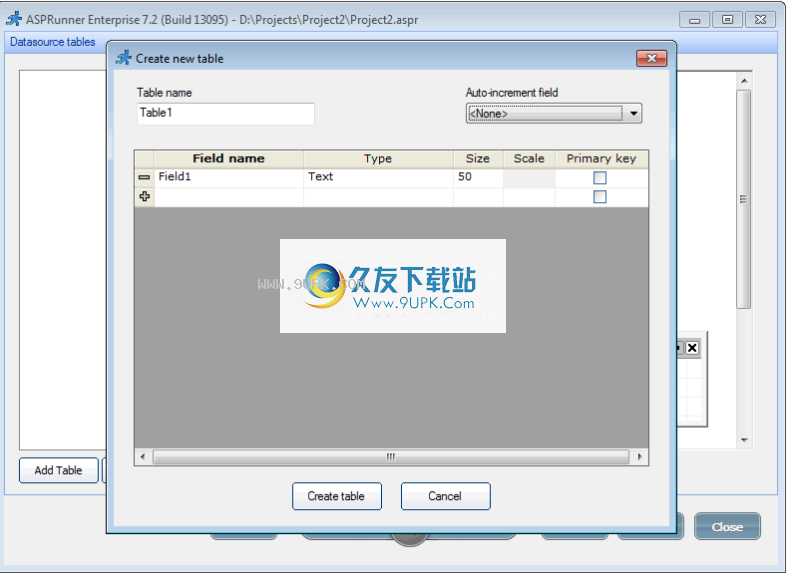
对于每个字段类型名称,类型,大小,比率(仅适用于SQL Server,Oracle和MySQL中的DECIMAL数据类型)。设置主键字段。用ASPRunnerPro创建的数据库将保存到项目目录(database.mdb,database1.mdb等)。
Yellowbulb注意:构建项目并添加数据记录后,请勿更改表设置。修改表后,所有数据将丢失。
成功连接到数据库后,是时候选择数据源表了。
数据源表
成功连接到数据库后,选择要为其构建ASP代码的所有数据源表。之后,突出显示所选表之一,并逐步调整ASPRunnerPro中的其他屏幕以调整所选表的设置。您总是可以在蓝色信息窗格的中间看到当前选定表的名称。
要在选定的表之间切换,请使用左侧的“表列表”窗格。单击添加表以将新表添加到现有数据库。
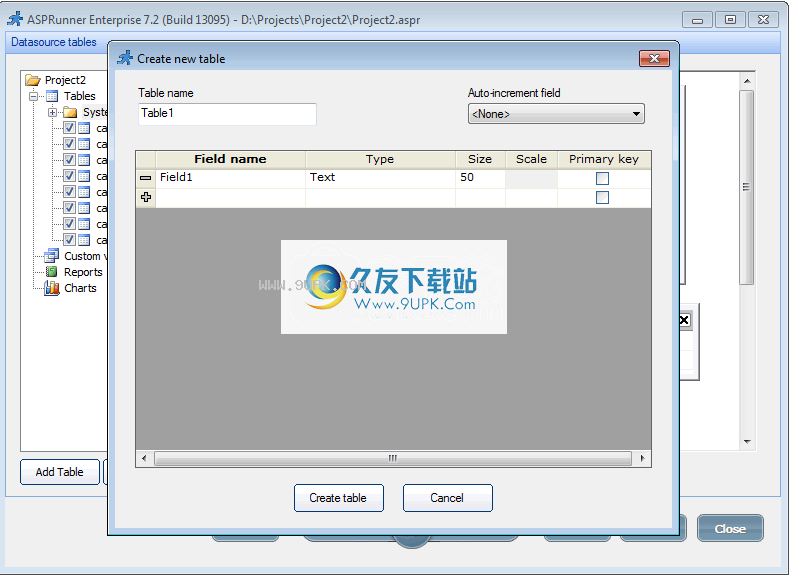
对于每个字段类型名称,类型,大小,比率(仅适用于SQL Server,Oracle和MySQL中的DECIMAL数据类型)。设置主键字段。
要编辑或删除表,请在列表中右键单击表名称。
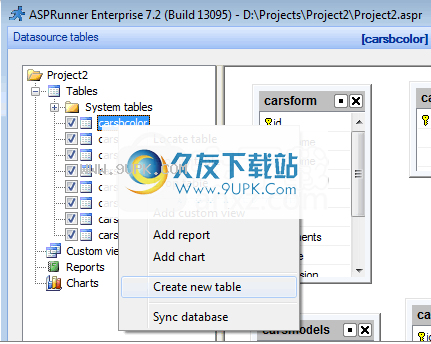
添加自定义视图
此函数创建同一表的其他视图。当您要显示同一数据的多个视图时,此功能很有用。创建新的自定义视图时,表的所有当前设置(基于视图的创建)都将复制到表中,但可视模板和事件除外。请注意,您可以创建现有定制视图的副本(右键单击定制视图,然后选择“复制”)。
表格汽车显示数据库中的所有汽车。 SQL查询:从Cars中选择*。
查看活动列表仅显示活动列表。 SQL查询:从状态为“活动”的汽车中选择*
查看已关闭列表仅显示已关闭列表。 SQL查询:从状态为“已关闭”的汽车中选择*
您可以稍后在ASPRunnerPro中的“ SQL查询”选项卡上修改SQL查询。
注意:创建自定义视图时,所有表设置都将复制到“自定义视图”设置。

同步数据库
每次在ASPRunnerPro中对数据库进行更改(例如,创建新表或视图,添加或编辑表字段等)时,这些更改都应在数据库中实现。换句话说,数据库和ASPRunnerPro项目的结构应该同步。
要手动同步数据库,请右键单击表树或表树附近的空白区域,然后选择“同步数据库”。
您还可以使用此选项在每次加载项目时自动同步数据库(选择“项目”->“设置”)。对小型或本地数据库使用此选项。对于远程数据库或大型数据库,打开项目时自动同步将需要一些时间。
软件特色:
生成有吸引力的经典ASP应用程序
ASPRunner使您可以借助ASP工具来开发程序。 ASP工具使您可以搜索,编辑,删除数据或将数据附加到所选数据库。该实用程序允许您使用多种类型的数据库,包括MySQL,Oracle,Microsoft Access,Microsoft SQL Server,PostgreSQL,DB2,SQLite,ODBC数据源,Informix甚至是Excel电子表格。
自定义数据库用法
ASPRunner使您可以直观地修改数据库的结构,以及在特定连接中追加或更新表。您可以轻松生成新的自定义表,或编辑主菜单以仅显示您使用的元素。链接,组或单个项目可以轻松修改。
该工具包括针对汽车应用,类别,事件,工作,知识库,新闻,PayPal,房地产,体育和度假的预制模板。您还可以创建一个空白应用程序,您可以根据自己的要求进行自定义。否则,您可以打开保存的项目并继续工作。
快速构建您的应用程序
ASPRunner允许您在可视环境中构建应用程序,以便可以自定义其布局,然后将其部署在所需的平台上。该过程完成后,您可以在浏览器中预览应用程序,将其保存到计算机中,或基于该应用程序创建SQL脚本。或者,您可以将其直接上载到FTP服务器或可用服务之一。
软件功能:
您可以轻松创建一组全面的ASP页面或应用程序,以使您能够访问打开和修改的数据库条目。
生成100%纯ASP代码。
多种搜索模式。
添加,查看,编辑,复制和删除页面。
内置的FTP客户端可以将ASP页上载到Web服务器。
用户自我注册页面,密码提示,更改密码页面。
多语言模板。您可以在登录时选择语言。
创建一个受密码保护的ASP页面。
安装方式:
1.从此站点下载并解压缩安装包,双击安装程序“ asprunnerpro72-setup.exe”以进入安装向导,然后单击[下一步]。
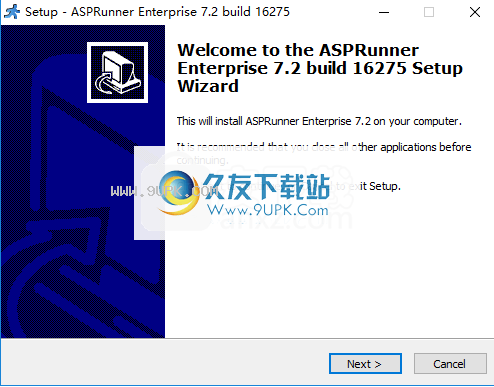
2.阅读许可协议,选中[我接受协议]选项,然后继续进行下一个安装。
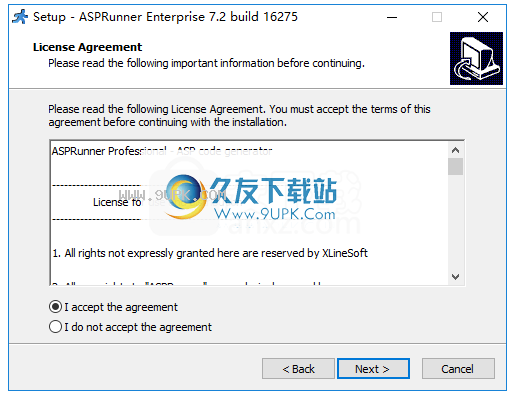
3.选择安装位置,可以选择默认的C:\ Program Files(x86)\ ASPRunnerPro7.2。
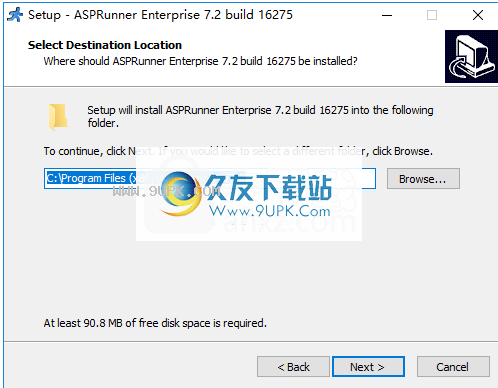
4.安装内部Web服务器标头,用户可以选择安装IIS 7.5 Express。
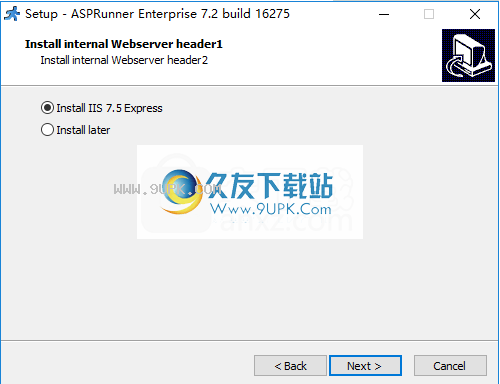
5.选择开始菜单文件夹,用户可以选择默认的ASPRunner Enterprise 7.2。

6.选择其他任务,然后选中“创建桌面图标”选项以创建桌面快捷方式图标。
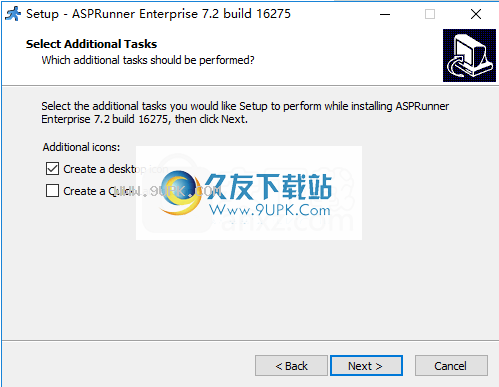
7.准备安装,单击[安装]开始安装。
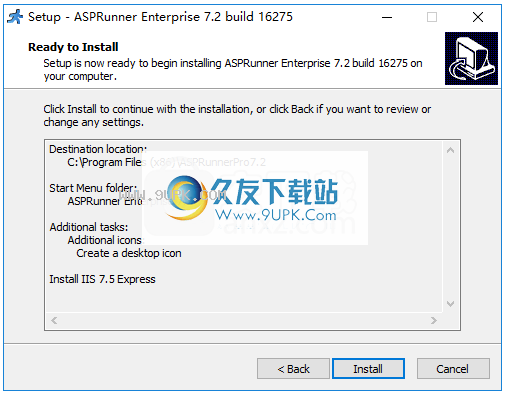
8.弹出以下成功安装ASPRunner Enterprise的提示,单击[完成]完成安装。

9.打开“ CK”破解补丁文件夹,将破解补丁文件“ AspRunnerPro.exe”复制到软件安装目录,默认路径为C:\ Program Files(x86)\ ASPRunnerPro7.2
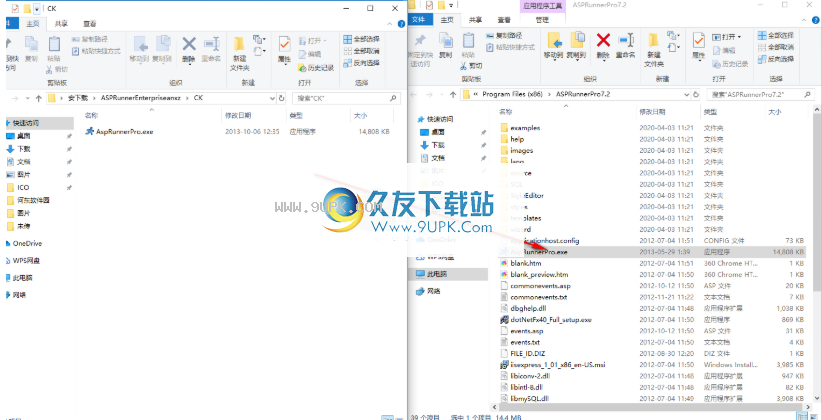
10.以下弹出提示包含名称相同的文件,选择[替换目标文件]。
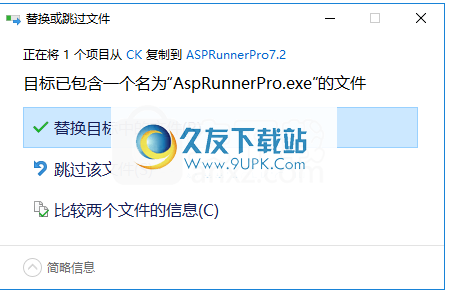
11.您可以直接使用ASPRunner Enterprise。